كيفية تغيير معرف Apple إلى عنوان بريد إلكتروني جديد [2022]
نشرت: 2022-09-01معرف Apple هو حساب تحتاجه للوصول إلى خدمات Apple المختلفة. إنه نوع من رقم تعريف فريد لجميع أجهزة وخدمات Apple. يلزم أيضًا تسجيل الدخول إلى أجهزة Apple ، وشراء التطبيقات ، والوصول إلى مساحة تخزين iCloud ، من بين أشياء أخرى.
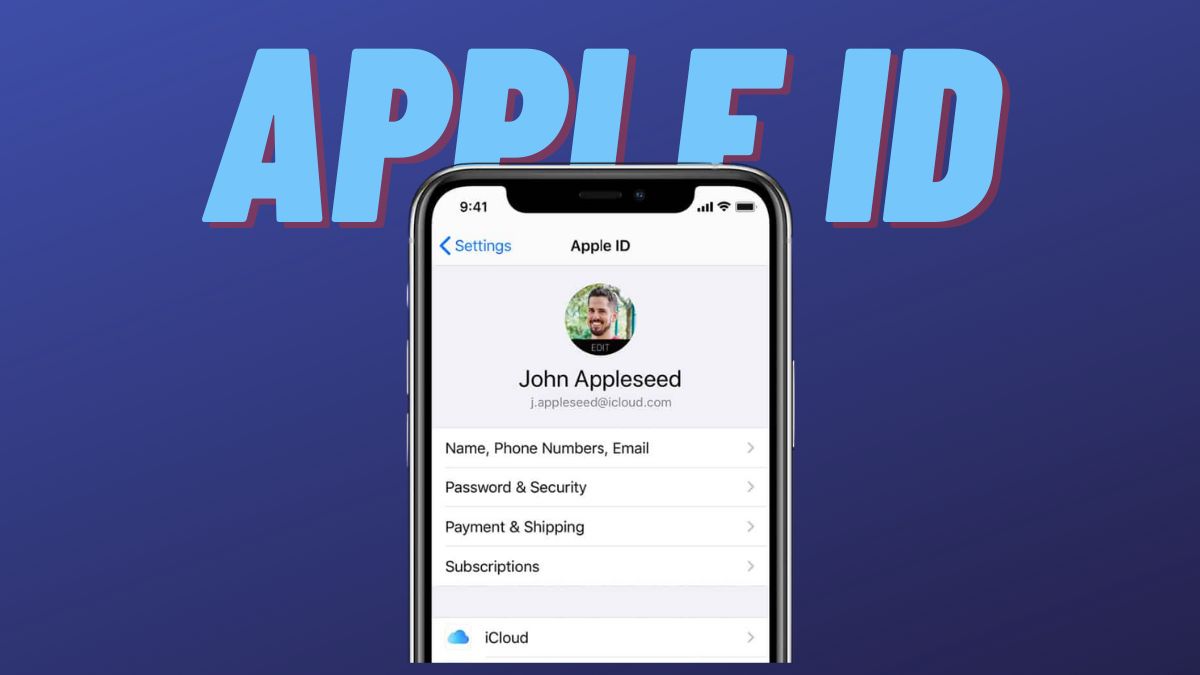
افترض أنك غيرت عنوان بريدك الإلكتروني مؤخرًا ، ويصادف أيضًا أنه مرتبط بمعرف Apple الخاص بك. في هذه الحالة ، يجب عليك تغيير معرف Apple الخاص بك إلى عنوان البريد الإلكتروني الجديد لتجنب فقدان طلبات التحقق من الحساب المستقبلية ورسائل البريد الإلكتروني المهمة الأخرى من Apple.
لدى Apple عملية واضحة ومباشرة لتغيير معرف Apple ، وسنعرض لك كيفية تغيير عنوان البريد الإلكتروني لمعرف Apple أدناه.
جدول المحتويات
ما الفرق بين تبديل معرف Apple وتغيير معرف Apple؟
يعني تبديل معرف Apple استخدام حساب مختلف على جهاز iPhone أو Mac الخاص بك. يمكن القيام بذلك من أجل الوصول إلى محتوى مختلف أو إعدادات المزامنة أو إجراء عمليات شراء. يتم استخدامه أيضًا عند بيع جهاز Apple الخاص بك إلى مالك آخر.
يعني تغيير معرف Apple استخدام نفس الحساب ولكن مع تغيير عنوان البريد الإلكتروني و / أو كلمة المرور. يمكن القيام بذلك إذا كنت ترغب في تحديث معلومات الاتصال الخاصة بك ، أو تسجيل الدخول بجهاز آخر ، أو إعادة تعيين كلمة المرور الخاصة بك.
يعد تبديل معرف Apple بسيطًا ومباشرًا. يدور هذا الدليل حول كيفية تغيير معرف Apple على iPhone / iPad / Mac أو الويب.
ما تحتاج لمعرفته حول تغيير معرف Apple؟
قبل تغيير معرف Apple الخاص بك إلى عنوان بريد إلكتروني جديد ، إليك بعض النقاط التي يجب تذكرها:
- إذا كنت تحاول تغيير عنوان البريد الإلكتروني الخاص بـ Apple ID إلى @ icloud.com الذي أنشأته في آخر 30 يومًا ، فحاول تغيير معرف Apple بعد 30 يومًا.
- عند محاولة تغيير معرف Apple الخاص بك ، إذا رأيت رسالة تخبرك أن عنوان البريد الإلكتروني الذي تحاول استخدامه غير متوفر أو قيد الاستخدام ، فتأكد من أنك أو أي من أفراد عائلتك لا يستخدمه بالفعل .
- إذا كنت تستخدم معرف Apple لمجال Apple بالفعل - تلك التي تحتوي على عنوان @ iCloud.com أو @ me.com أو @ mac.com - فلا يمكنك التبديل مرة أخرى إلى عناوين البريد الإلكتروني التابعة لجهات خارجية.
ذات صلة: كيفية إزالة الجهاز من معرف Apple
كيفية تغيير عنوان البريد الإلكتروني الخاص بـ Apple ID
اتبع هذه الخطوات لتغيير عنوان بريدك الإلكتروني الحالي في Apple ID إلى عنوان جديد:
- افتح Safari أو أي متصفح ويب آخر وقم بزيارة صفحة حساب Apple ID.
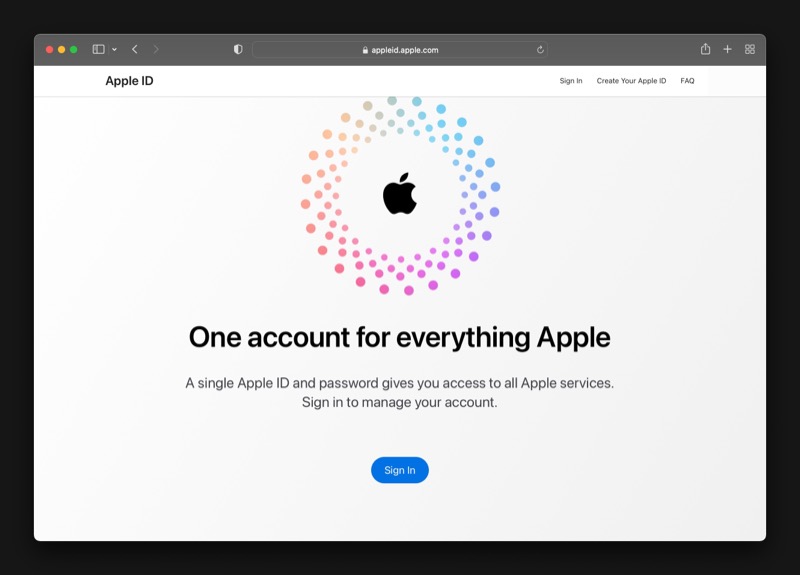
- قم بتسجيل الدخول باستخدام معرف Apple الخاص بك.
- ستنبهك Apple إلى أنه يتم استخدام معرف Apple الخاص بك لتسجيل الدخول إلى جهاز جديد. انقر فوق السماح ، وسيقوم بإرسال رمز PIN المكون من ستة أرقام إلى جهاز Apple الموثوق به.
- أدخل رقم التعريف الشخصي هذا في المطالبة التالية على موقع الويب لتأكيد هويتك.
- مع تحديد تسجيل الدخول والأمان في الجزء الأيمن ، انقر فوق معرف Apple على اليمين.
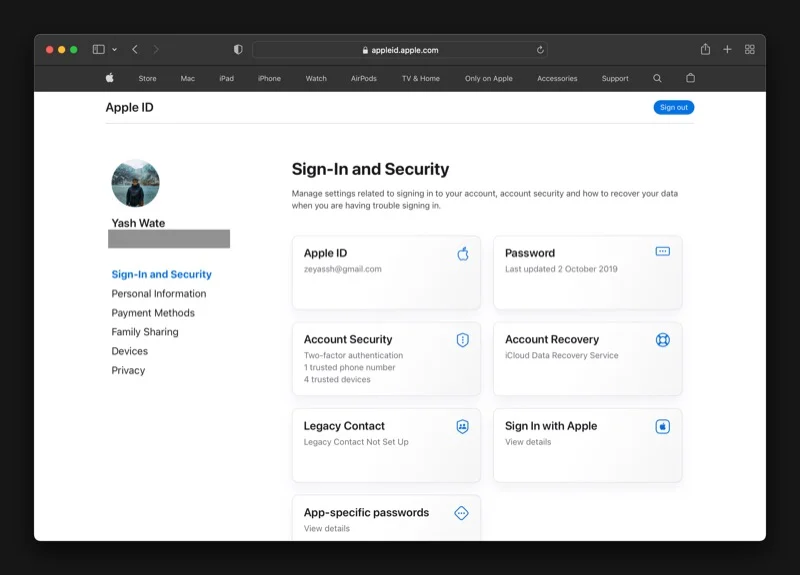
- أدخل عنوان البريد الإلكتروني الجديد الذي تريد استخدامه لمعرف Apple في مربع معرف Apple الجديد .
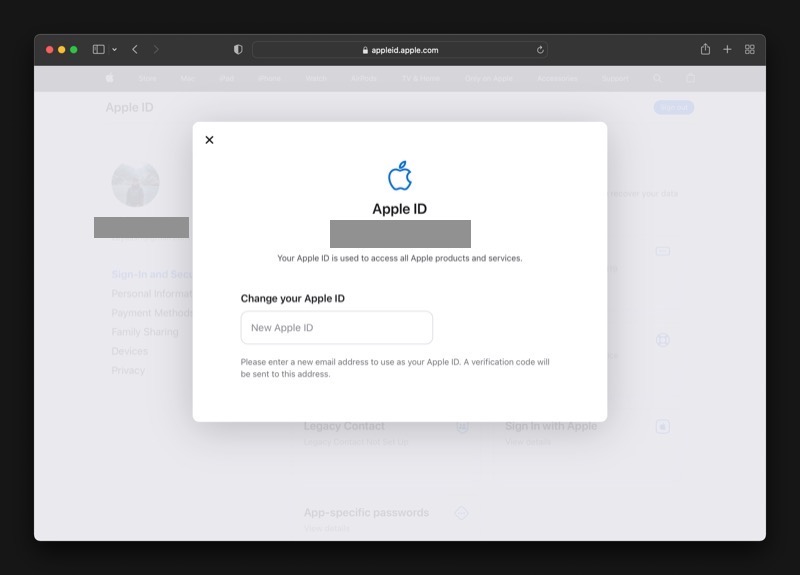
- اختر تغيير معرف Apple .
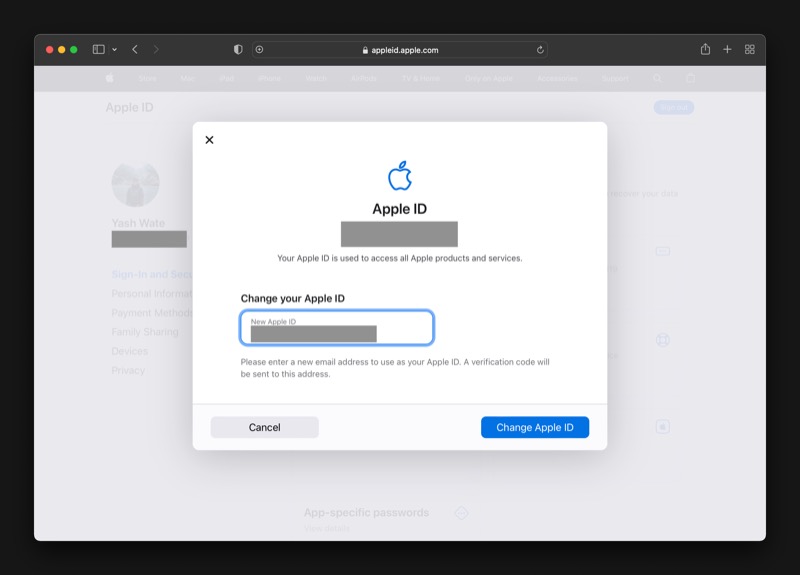
- قم بتأكيد كلمة مرور معرف Apple الخاص بك واضغط على متابعة .
- سترسل لك Apple رمز تحقق على عنوان البريد الإلكتروني الجديد. انسخ هذا الرمز والصقه في موجه إدخال رمز التحقق على موقع الويب.
- اضغط على متابعة ، وسيتم تحديث عنوان بريدك الإلكتروني في Apple ID.
بمجرد تغيير معرف Apple الخاص بك ، ستحتاج إلى تسجيل الدخول إلى جميع أجهزة وخدمات Apple الخاصة بك باستخدام معرف Apple المحدث الخاص بك لتجنب الوقوع في مشكلات المزامنة.
خطوات تحديث معرف Apple على iPhone و iPad
إذا كان لديك جهاز iPhone أو iPad ، فاتبع هذه الخطوات لتحديث معرف Apple الخاص بك عليه:
- افتح الإعدادات .
- انقر فوق اسمك في الجزء العلوي من الشاشة.
- قم بالتمرير لأسفل إلى أسفل الصفحة وانقر فوق تسجيل الخروج .
- أدخل كلمة مرور معرف Apple الخاص بك في الموجه التالي واضغط على إيقاف .
- مرة أخرى ، من صفحة الإعدادات ، انقر فوق زر الملف الشخصي في الأعلى.
- أدخل عنوان البريد الإلكتروني وكلمة المرور الخاصين بـ Apple ID واضغط على التالي .
- سترسل لك Apple رسالة مطالبة على جهازك الموثوق به. اضغط على السماح ، وستحصل على رمز تحقق مكون من 6 أرقام.
- أدخل هذا الرمز في شاشة مطالبة التحقق من iPhone / iPad ، متبوعًا برمز مرور الجهاز.
خطوات لتغيير معرف Apple على Mac
لتحديث معرف Apple الخاص بك على جهاز Mac:
- افتح تفضيلات النظام .
- انقر فوق معرف Apple .
- حدد نظرة عامة من اليسار وانقر على تسجيل الخروج ... تأكد من النقر على الاحتفاظ بنسخة للاحتفاظ بنسخة من جميع بياناتك.
- أدخل كلمة مرور معرف Apple الخاص بك لإيقاف تشغيل Find My Mac واضغط على متابعة .
- مرة أخرى ، في شاشة تفضيلات النظام ، انقر فوق تسجيل الدخول .
- أدخل معرف Apple الخاص بك وكلمة المرور.
- إذا طُلب منك رمز التحقق ، فأدخل الرمز الذي تلقيته على جهاز Apple الموثوق به لإكمال تسجيل الدخول.
ذات صلة: هل نسيت كلمة مرور الملاحظات؟ إليك كيفية إعادة تعيين كلمة مرور Notes على iPhone و iPad

يعد التبديل إلى عنوان بريد إلكتروني جديد لمعرف Apple خاليًا من المتاعب
على مر السنين ، جعلت Apple من السهل حقًا تغيير عنوان البريد الإلكتروني الخاص بـ Apple ID. لذلك ، إذا كان لديك عنوان بريد إلكتروني جديد أو فقدت الوصول إلى عنوان حالي ، والذي يحدث أيضًا أنه مرتبط بمعرف Apple الخاص بك ، فيمكنك التبديل بسهولة إلى عنوان البريد الإلكتروني الجديد والاستمرار في استخدام أجهزة Apple وخدماتها.
عندما تقوم بتغيير عنوان البريد الإلكتروني الخاص بـ Apple ID ، فلن تفقد جهات الاتصال والمشتريات ومعلومات الحساب الأخرى ، على عكس ما يعتقده بعض الناس. ولكن من الجيد دائمًا إجراء نسخ احتياطي لجهازك وبياناته ، حتى لا تفقد بياناتك المهمة إذا حدث خطأ ما.
أسئلة وأجوبة حول تغيير معرف Apple
ماذا يحدث عند التغيير إلى معرف Apple جديد؟
عندما تقوم بتغيير معرف Apple الخاص بك إلى عنوان بريد إلكتروني جديد ، يصبح عنوان البريد الإلكتروني الجديد الآن معرف Apple الخاص بك. وبالتالي ، في كل مرة تحتاج فيها إلى تسجيل الدخول إلى أي من أجهزة أو خدمات Apple الخاصة بك الآن ، ستحتاج إلى استخدام عنوان البريد الإلكتروني الجديد.
لماذا لا يمكنني تغيير معرف Apple الخاص بي؟
إذا لم تتمكن من تغيير معرف Apple الخاص بك ، فمن المحتمل أن يكون ذلك بسبب محاولتك تغيير معرف Apple الحالي الخاص بك (مجال Apple) إلى عنوان بريد إلكتروني غير تابع لشركة Apple ، وهو ما لا تسمح به Apple.
للتكرار ، تتيح لك Apple تغيير معرف Apple الخاص بك إذا كان من:
- خدمة بريد إلكتروني تابعة لجهة خارجية إلى خدمة بريد إلكتروني أخرى تابعة لجهة خارجية
- خدمة تابعة لجهة خارجية لأي من مجالات Apple (@ iCloud.com أو @ me.com أو @ mac.com address)
هل يمكنني تغيير معرف Apple على جهاز iPhone الخاص بي؟
إذا كنت تقصد بـ "تغيير معرف Apple" تغيير معرف Apple الحالي (حساب) بمعرف آخر ، إذن نعم ، يمكنك تغيير معرف Apple على جهاز iPhone الخاص بك. ومع ذلك ، إذا كان ما تقصده هو تغيير عنوان البريد الإلكتروني المرتبط بمعرف Apple الخاص بك ، فلا. بالنسبة إلى الأخير ، تحتاج إلى زيارة صفحة حساب معرف Apple واتباع الخطوات المذكورة في الدليل أعلاه.
كيفية تغيير كلمة مرور معرف Apple على جهاز iPhone الخاص بك؟
لتغيير كلمة مرور معرف Apple الخاص بك على iPhone أو iPad أو iPod Touch أو Apple Watch ،
انقر فوق الإعدادات > [اسمك] > كلمة المرور والأمان > تغيير كلمة المرور .
ستحتاج إلى إدخال كلمة المرور الحالية أو رمز مرور الجهاز ، ثم إدخال كلمة المرور الجديدة التي تختارها وتأكيد كلمة المرور الجديدة.
كيفية تغيير كلمة مرور معرف Apple على جهاز Mac الخاص بك؟
إذا كنت تريد تغيير كلمة مرور معرف Apple الخاص بك على جهاز Mac الخاص بك ،
انقر فوق قائمة Apple ()> تفضيلات النظام > معرف Apple > كلمة المرور والأمان > تغيير كلمة المرور .
سيُطلب منك إدخال كلمة المرور التي استخدمتها لإلغاء قفل جهاز Mac قبل تعيين كلمة المرور الجديدة.
كيفية تغيير كلمة مرور معرف Apple على موقع معرف Apple؟
لتغيير كلمة مرور معرف Apple على الويب ،
- سجّل الدخول إلى appleid.apple.com
- انقر فوق كلمة المرور في قسم تسجيل الدخول والأمان
- أدخل كلمة المرور الحالية وكلمة المرور الجديدة الخاصة بك ، وقم بتأكيد كلمة المرور الجديدة لتغييرها.
كيفية استرداد حساب Apple ID؟
أولاً وقبل كل شيء ، يمكنك الانتقال إلى appleid.apple.com وإرسال طلب استرداد الحساب. سترسل لك Apple ، بعد فترة انتظار قصيرة ، مكالمة هاتفية آلية أو رسالة نصية تحتوي على مزيد من إرشادات الاسترداد. إذا كنت تستخدم معرف Apple تم تعطيله ، فستحتاج إلى إعادة تعيينه قبل أن تتمكن من استخدامه مرة أخرى. أخيرًا ، إذا نسيت عنوان بريدك الإلكتروني ، فيمكنك استخدام رابط تغيير عنوان البريد الإلكتروني في منطقة تسجيل الدخول للحصول على مساعدة في تحديثه.
كيفية تغيير بلد أو منطقة معرف Apple؟
يمكنك تغيير بلدك أو منطقتك في Apple ID باتباع الخطوات التالية:
- على جهاز iPhone أو iPad ، افتح تطبيق " الإعدادات "
- انقر فوق عام
- ضمن اللغة والمنطقة ، حدد البلد المطلوب من القائمة ضمن المنطقة
- أدخل معلومات جديدة واضغط على زر حفظ التغييرات في الزاوية اليمنى السفلية
كيفية دمج معرفي Apple؟
إذا كنت تتساءل عما إذا كان سيحتفظ بالمشتريات التي تم إجراؤها مسبقًا على معرف البريد الإلكتروني الجديد أو إذا كان بإمكانك دمج معرفي Apple ID ، فإن الإجابة هي لا. لسوء الحظ ، لا تسمح لك Apple بدمج معرفي Apple. بدلاً من ذلك ، يمكنك إعداد المشاركة العائلية لمشاركة المشتريات التي تم إجراؤها من معرفي Apple مختلفين.
